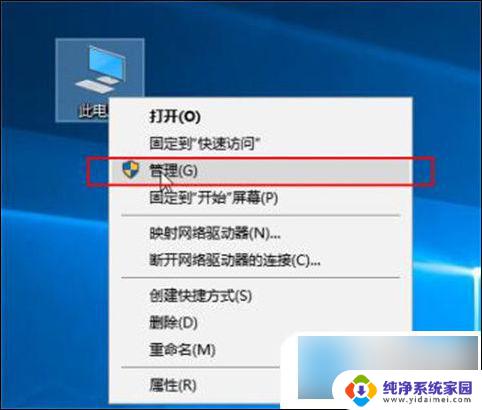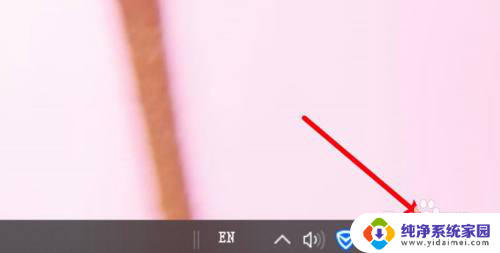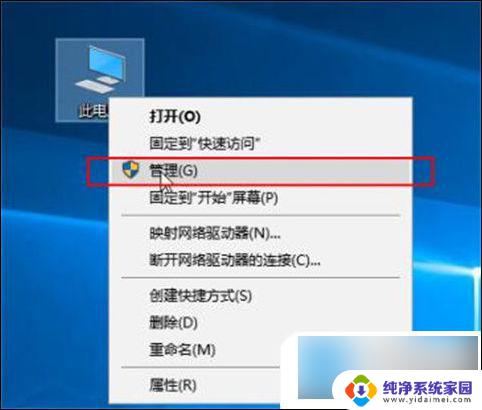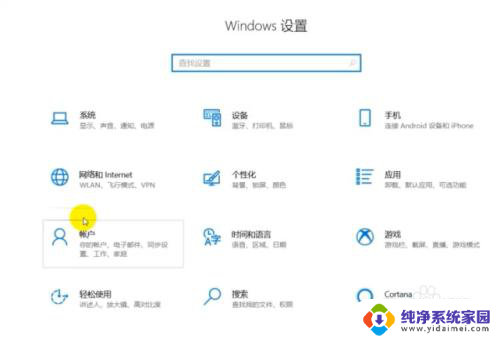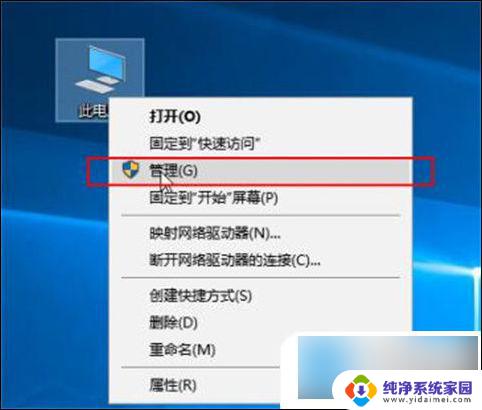win10网络连接窗口打不开 Win10网络连接正常但无法上网怎么解决
Win10网络连接窗口打不开,可能是系统出现了一些问题导致无法正常连接网络,但即使网络连接正常,有时候仍然无法上网。这种情况可能是由于网络设置、驱动问题或者网络故障引起的。针对这种情况,我们可以通过一些简单的方法来解决。接下来我们就来探讨一下如何解决Win10网络连接正常但无法上网的问题。
步骤如下:
1.第一步按下键盘上的“win+r”组合键,打开运行,输入CMD。
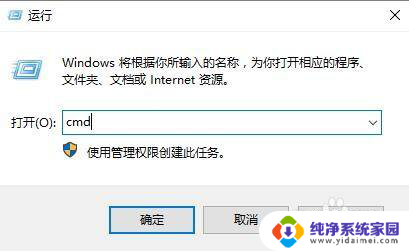
2.第二步在打开的命令提示符窗口中,输入:netsh winsock reset,按下回车键执行命令。
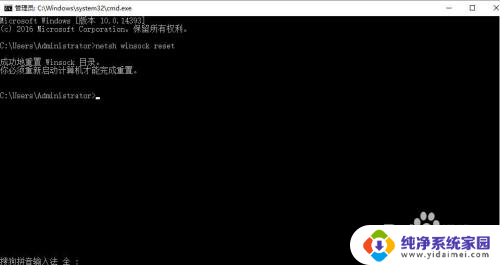
3.第三步如果还是没有解决的话,就继续按下“win+r”,然后输入:regedit。
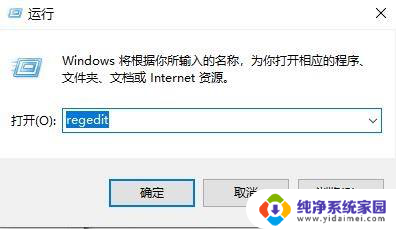
4.第四步然后依次展开文件夹:
HKEY_LOCAL_MACHINE\SYSTEM\CurrentControlSet\services\NlaSvc \Parameters\Internet\。
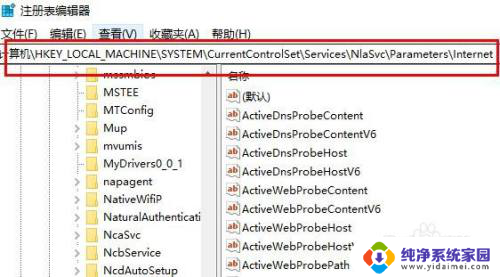
5.第五步最后然后双击右边窗口里的EnableActiveProbing项 ,并在随后 数值数据 ,输入:0,默认值是1。
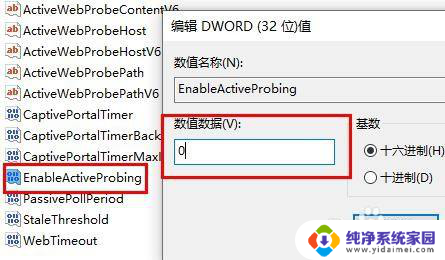
以上就是win10网络连接窗口打不开的全部内容,需要的用户可以按照以上步骤进行操作,希望对大家有所帮助。